Screenshoter - Szybkie i uproszczone narzędzie do przechwytywania ekranu dla przeglądarki Firefox
Nie każda osoba musi zrobić zrzut ekranu, ale dla tych, którzy tak robią, ważne jest znalezienie dobrego oprogramowania. Decyzja o korzystaniu z jednego oprogramowania nad drugim może być oparta na jakości wykonanego zrzutu ekranu, łatwości użytkowania i posiadanych funkcjach. Screenshoter to rozszerzenie przeglądarki Firefox, które pozwala robić zrzuty ekranu z kompletnych stron internetowych lub niestandardowo zdefiniowany obszar strony internetowej. Rozszerzenie zapisuje zrzuty ekranu w formacie PNG lub JPEG. Rozszerzenie jest łatwe w użyciu, a jakość jest dość dobra.
Rozszerzenie domyślnie dodaje przycisk podobny do kamery między paskiem adresu URL a przyciskiem wstecz i do przodu (przycisk można przesunąć za pomocą opcji dostosowywania paska narzędzi). Zrzuty ekranu można wykonywać za pomocą przycisku paska narzędzi lub skrótów klawiaturowych. Rozszerzenie pozwala wykonać zrzut ekranu całej strony (przewija się automatycznie), widocznej części strona internetowa, tj. wszystko, co jest widoczne w oknie bez przewijania lub niestandardowo zdefiniowanej części sieci strona.
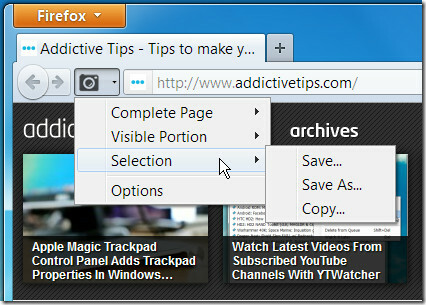
Kliknij przycisk rozszerzenia i wybierz typ zrzutu ekranu, który chcesz zrobić, i wybierz jedną z trzech opcji z podmenu, aby zrobić zdjęcie. The Zapisać opcja używa tytułu strony i daty jako nazwy do zapisania pliku. The Zapisz jako… opcja pozwala wprowadzić nazwę obrazu samodzielnie i Kopiuj opcja kopiuje zrzut ekranu do schowka i pozwala wkleić go w dowolnym miejscu.
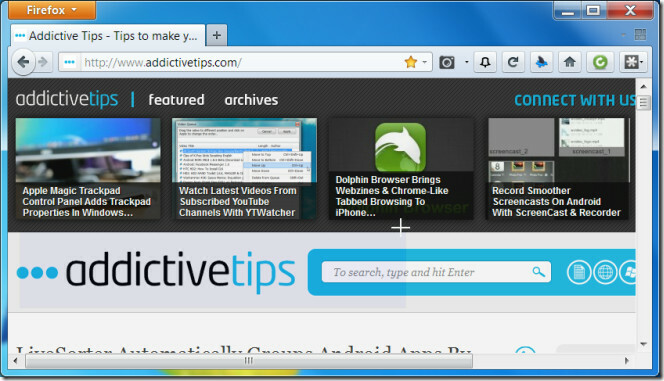
Rozszerzenie pozwala zdefiniować domyślną lokalizację zapisywania zrzutu ekranu. Zrzuty ekranu są zapisywane za pomocą menedżera pobierania Firefoksa, ale w miejscu, które określisz zamiast w zwykłej lokalizacji pobierania. Możesz ustawić domyślną akcję dla przycisku paska narzędzi. Domyślna akcja definiuje pojedynczą akcję, która zostanie uruchomiona po kliknięciu ikony rozszerzenia. Możesz ustawić, aby zapisywał lub kopiował całą stronę, zaznaczenie lub tylko widoczną część strony. Wybierz format, w którym zrzuty ekranu powinny być zapisywane, zaznaczając PNG lub JPEG.
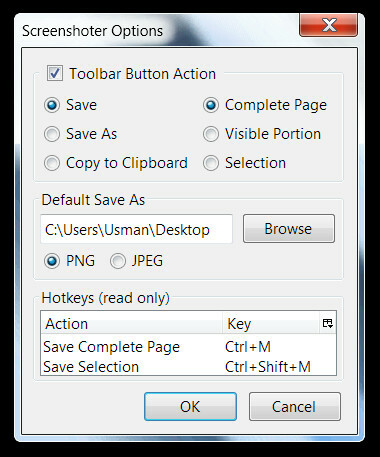
Skróty klawiaturowe są tylko do odczytu, tzn. Dostajesz to, co dostajesz i nie można ich zmieniać. Ctrl + M zapisuje całą stronę, a Ctrl + Shift + M pozwala wybrać i zapisać część strony internetowej. Użytkownicy Chrome mogą skorzystać z coraz popularniejszego rozszerzenia Screenshot strony, które ma podobną funkcjonalność, ale jest stosunkowo wolniejsze.
Zainstaluj rozszerzenie do przeglądarki Firefox
Poszukiwanie
Najnowsze Posty
Pobierz funkcję przewijania na komputerze Mac w systemie Windows i innym systemie operacyjnym [Chrome]
Chcesz podobne gesty myszy w przeglądarce Chrome w systemie Windows...
ZipShare: Szybkie udostępnianie plików do 20 MB na Facebooku [Internet]
Chcesz wysłać pliki do znajomego, ale jesteś zbyt leniwy, aby wysła...
Przypis: Szybki podgląd przypisów na Wikipedii i głównych stronach [Firefox]
Nie każdy ma zdolność umysłową do czytania i zatrzymywania informac...

![Pobierz funkcję przewijania na komputerze Mac w systemie Windows i innym systemie operacyjnym [Chrome]](/f/cf4612469800f3d5c5af62b38cf7f9d0.jpg?width=680&height=100)
![ZipShare: Szybkie udostępnianie plików do 20 MB na Facebooku [Internet]](/f/7201622b174ea2434116a212c6cd59fd.jpg?width=680&height=100)
![Przypis: Szybki podgląd przypisów na Wikipedii i głównych stronach [Firefox]](/f/57901020b32776990e78d6fdc325a8fe.jpg?width=680&height=100)